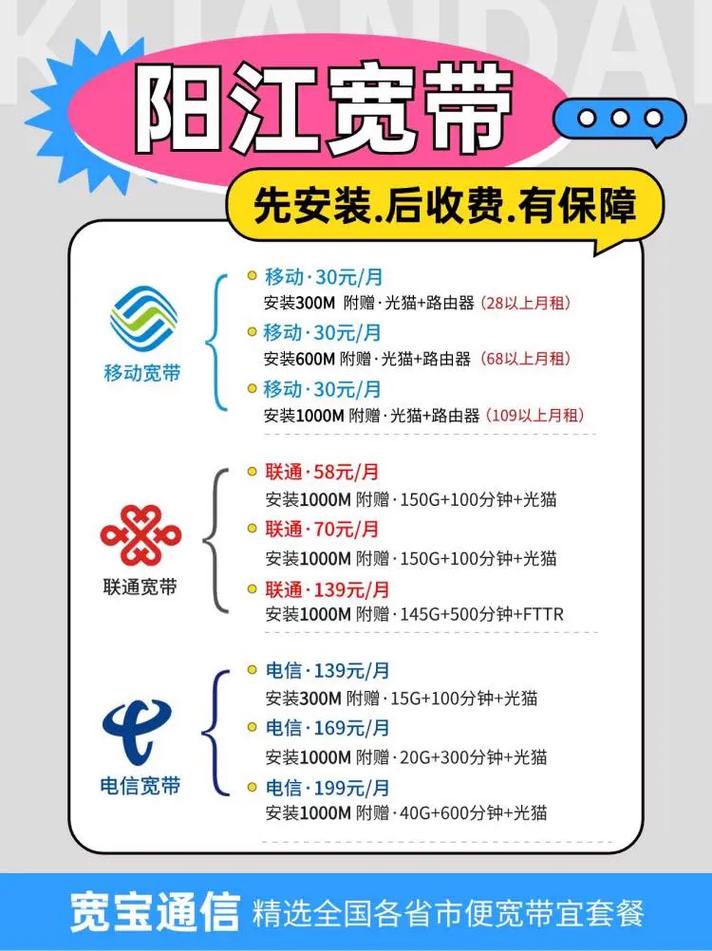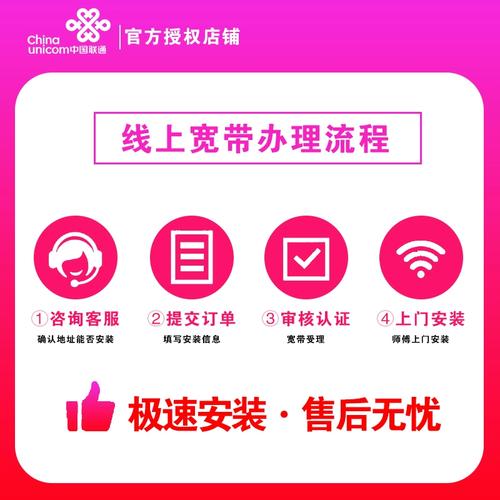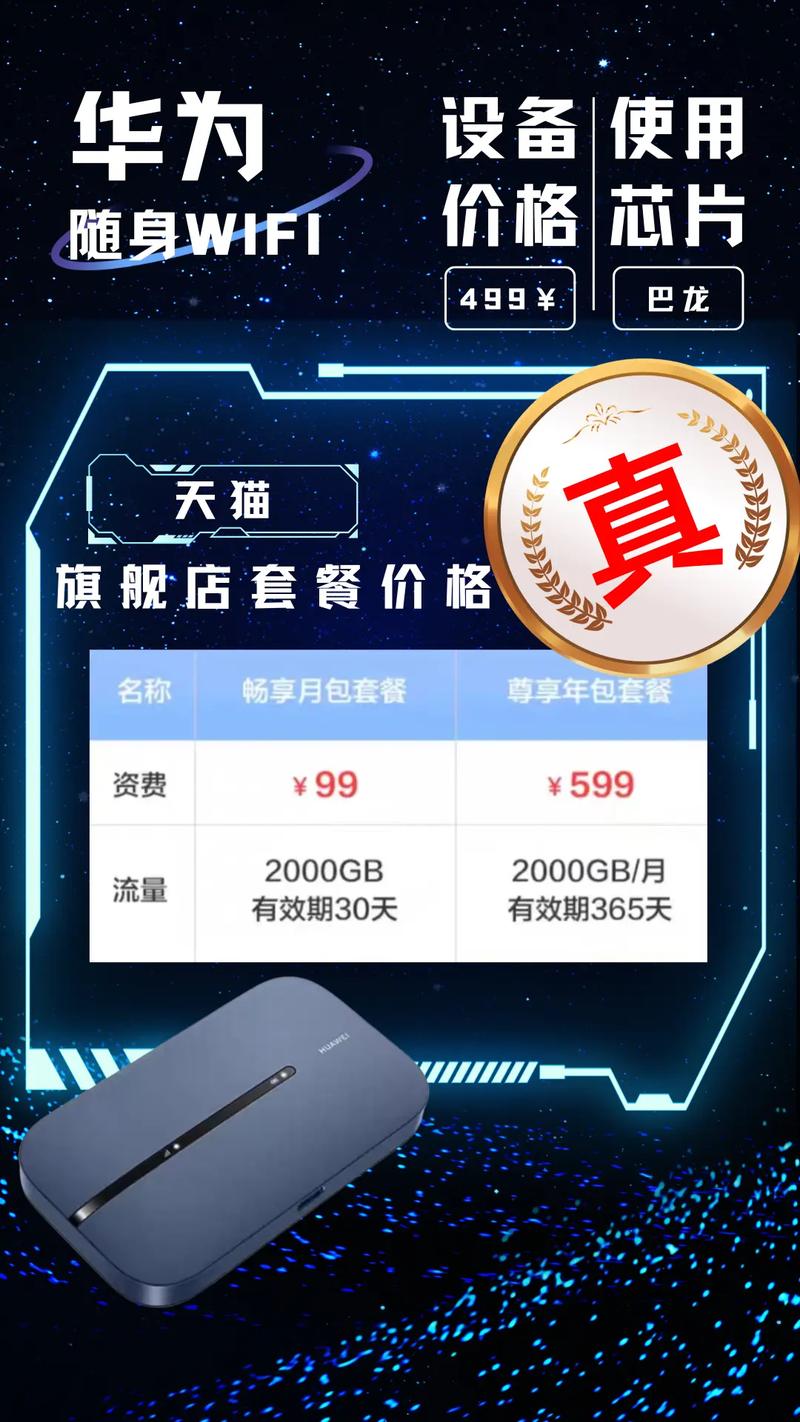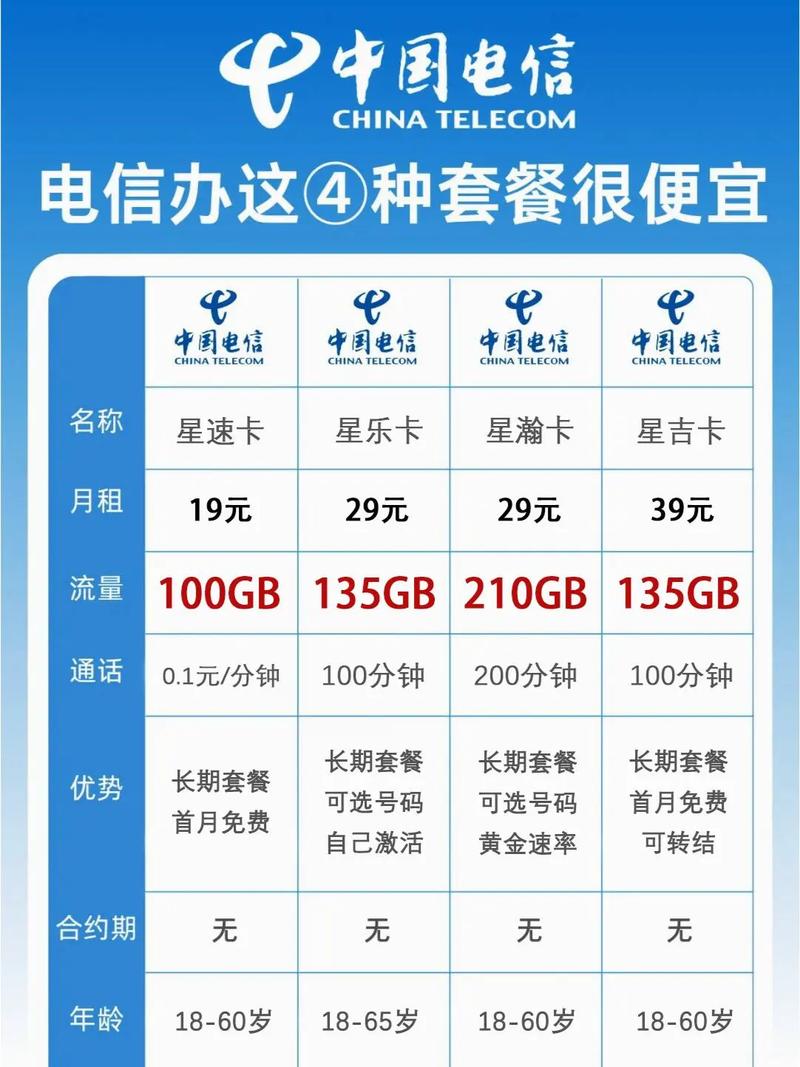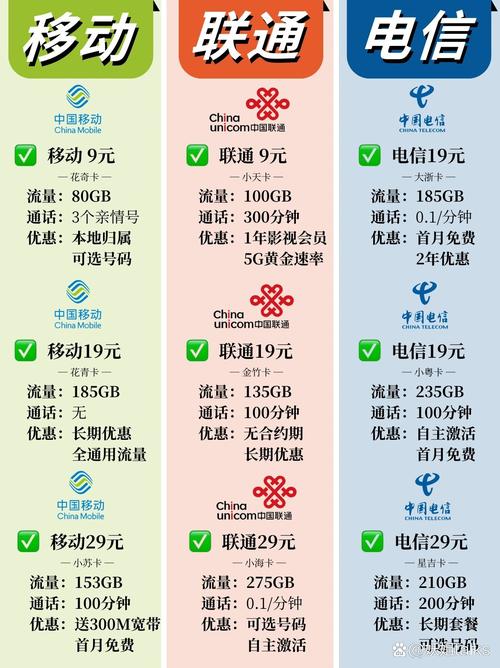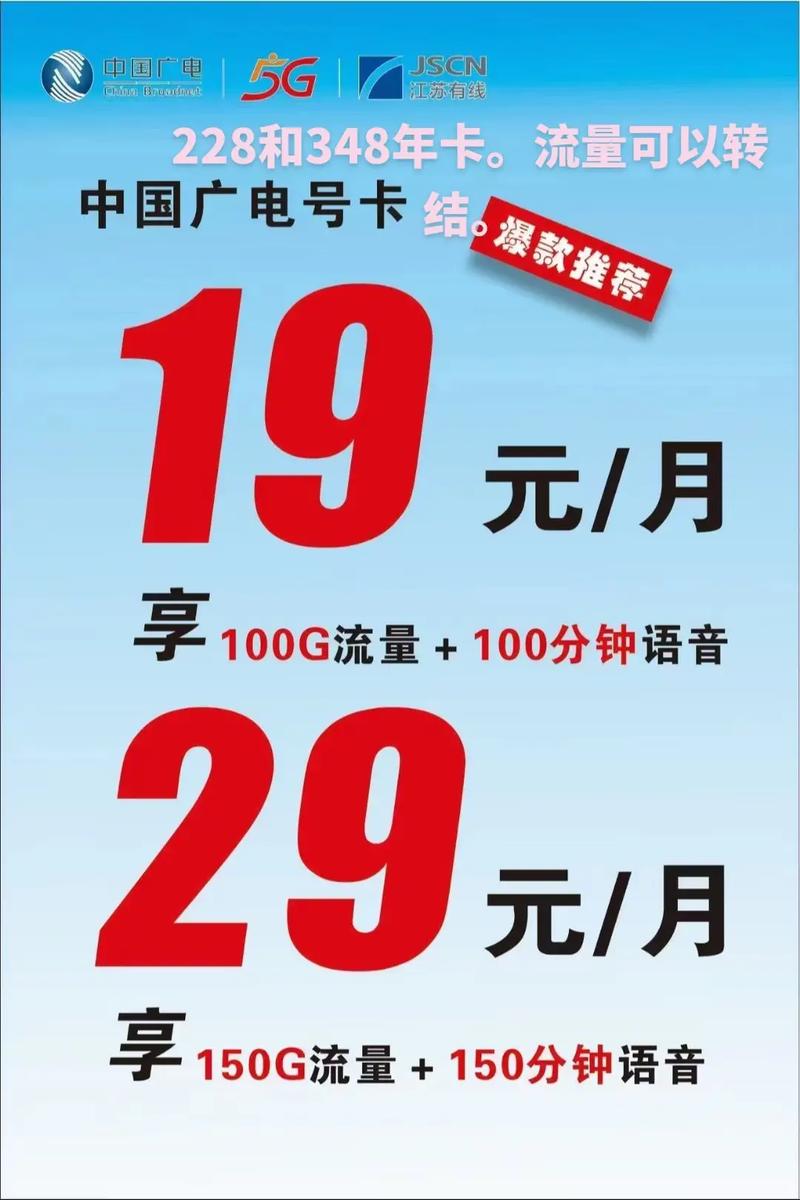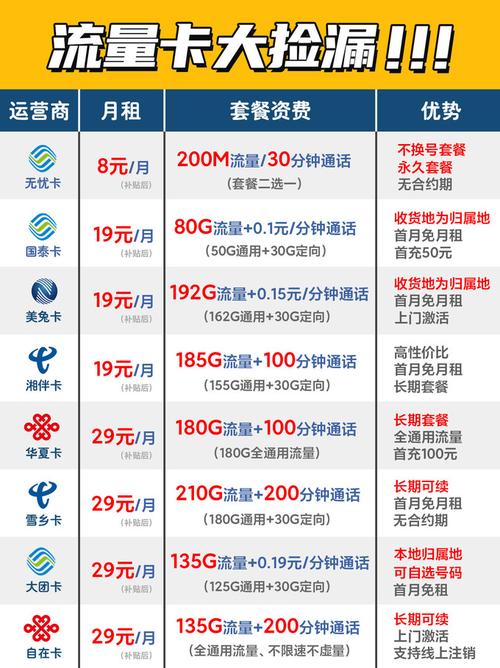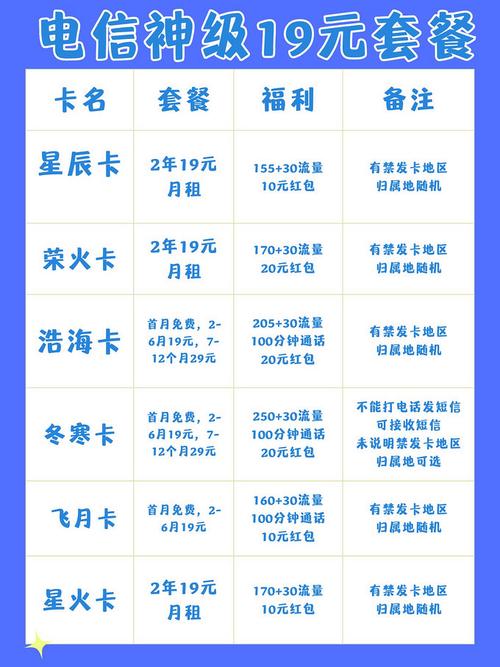如何看宽带是否停掉了?
了解宽带连接状态对于确保家庭或办公室网络的正常运行至关重要,如果你怀疑自己的宽带服务可能已经中断,可以通过以下几种方法进行检查和确认。
检查宽带连接状态的方法
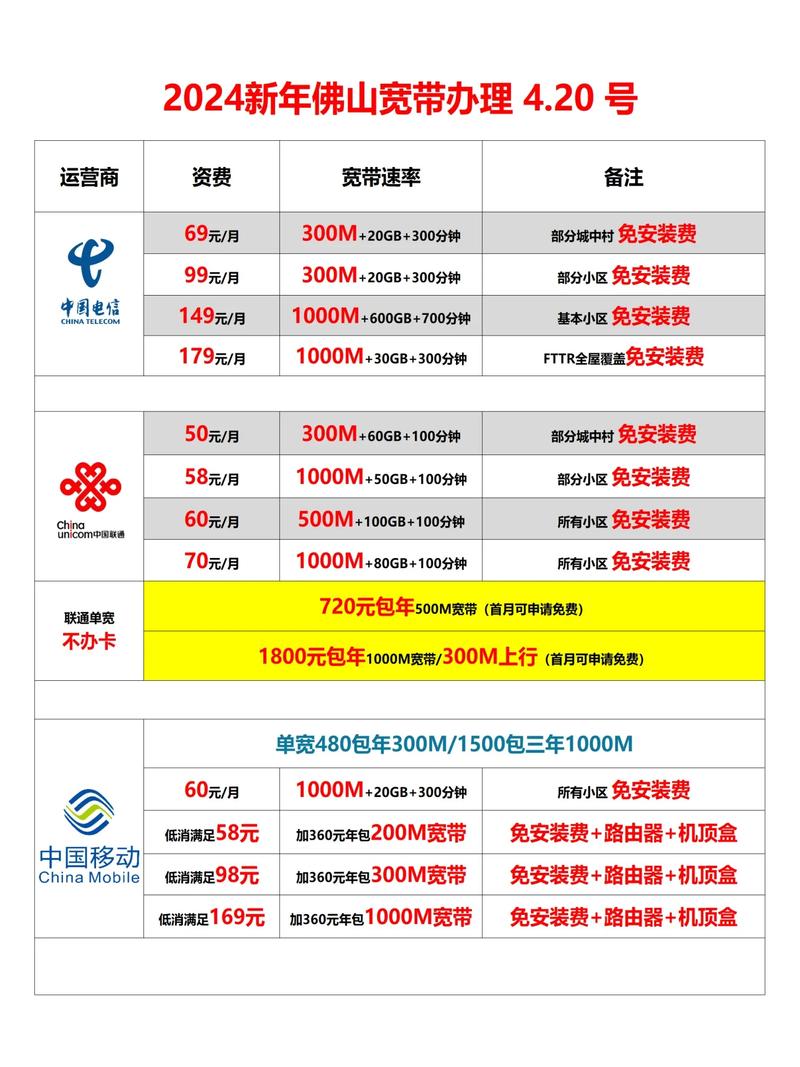
1. 检查路由器指示灯
大多数现代路由器都配备了LED指示灯,用于显示设备的不同状态,常见的指示灯及其含义如下:
| 指示灯颜色 | 含义 |
| 绿色 | 正常连接 |
| 红色/橙色 | 连接问题或故障 |
| 闪烁 | 正在尝试连接或数据传输 |
| 熄灭 | 无电源或设备关闭 |
如果所有指示灯都熄灭,可能是电源问题,如果指示灯显示红色或橙色,则可能是宽带连接有问题。
2. 使用电脑或手机测试网络连接
你可以通过以下步骤在电脑或手机上测试网络连接:
Windows系统:打开命令提示符(按Win+R,输入cmd),输入ping www.google.com并按回车,如果返回“请求超时”,则表示宽带可能已断开。
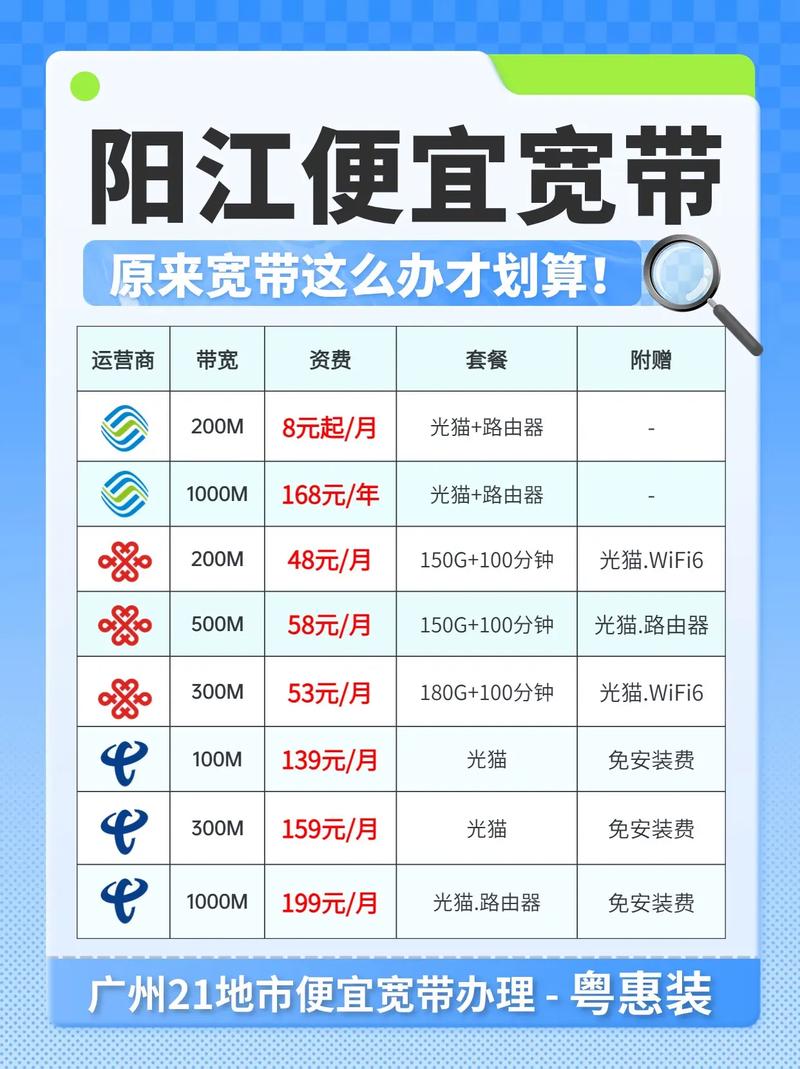
Mac系统:打开终端(通过Spotlight搜索“终端”),输入ping google.com并按回车,同样的,如果返回“请求超时”,则表示宽带可能已断开。
手机:打开浏览器,尝试访问任意网站,如果无法加载页面,可能是宽带连接问题。
3. 重启路由器和调制解调器
简单的重启可以解决很多网络问题:
1、关闭路由器和调制解调器的电源。
2、等待约30秒后,重新开启电源。
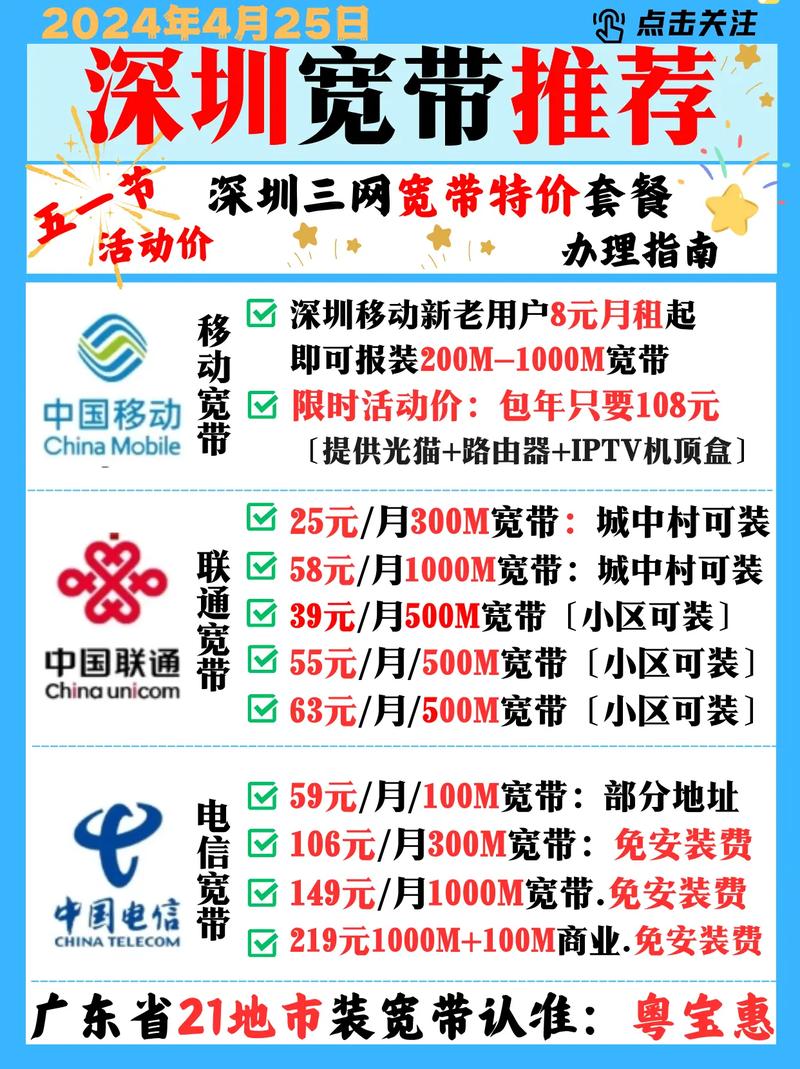
3、等待设备完全启动(通常需要几分钟)。
4、再次测试网络连接。
4. 检查宽带服务提供商的状态
有时问题可能出在宽带服务提供商那边,你可以:
访问服务提供商的网站查看是否有维护公告。
拨打服务提供商的客服电话进行咨询。
5. 使用在线速度测试工具
你可以使用Speedtest等在线工具测试你的互联网连接速度,如果速度远低于你订阅的套餐速度,可能是宽带连接有问题。
表格:宽带连接状态检查清单
| 检查项目 | 操作步骤 | 预期结果 |
| 路由器指示灯 | 观察路由器上的LED指示灯 | 绿色表示正常,红色/橙色表示异常 |
| 命令提示符/终端测试 | 在电脑或手机上输入ping www.google.com | 正常响应表示连接良好 |
| 重启设备 | 关闭并重启路由器和调制解调器 | 解决临时性连接问题 |
| 服务提供商状态 | 访问服务提供商网站或拨打客服电话 | 确认是否为服务提供商问题 |
| 在线速度测试 | 使用Speedtest等工具进行速度测试 | 确认实际速度与订阅速度是否一致 |
相关问答FAQs
Q1: 如果宽带连接正常,但网页仍然无法加载怎么办?
A1: 如果宽带连接正常但网页无法加载,可以尝试以下步骤:
1、清除浏览器缓存和Cookies。
2、尝试使用不同的浏览器。
3、检查电脑或手机的防火墙和安全软件设置,确保没有阻止网络连接。
4、如果问题依然存在,可以尝试联系网站管理员或ISP获取更多帮助。
Q2: 如何判断是宽带问题还是设备问题导致的网络中断?
A2: 你可以通过以下步骤来判断:
1、检查其他设备是否也有相同的网络问题,如果有,可能是宽带问题。
2、如果只有一台设备出现问题,可以尝试更换网络电缆或网卡驱动。
3、重启路由器和调制解调器,看是否能解决问题。
4、如果重启后问题依然存在,联系ISP确认是否是宽带服务问题。
小伙伴们,上文介绍如何看宽带是否停掉了?的内容,你了解清楚吗?希望对你有所帮助,任何问题可以给我留言,让我们下期再见吧。